Mac OS X 10.8 Mountain Lion 硬盘安装教程及工具下载
虚拟机安装苹果MAC OS X Mountain Lion 10.8 系统

本帖为虚拟机安装苹果MAC OS X Mountain Lion10.8系统,想要在windows下安装,请参考:Win7下安装苹果MAC OS X Mountain Lion双系统详细图文教程最近看到新闻说苹果发了个Mountain Lion版,也就是ML版,发了疯了想装装看,到底苹果咋牛X,苹果俺没有,黑苹果太危险,用虚拟机试试火力吧,用的是VMware虚拟机。
虚拟机安装Mac OS X Mountain Lion所需文件:1、Vmware8.04版下载:下载地址已过期,2013.2.22更新9.01版:/15/225_142169.html2、Vmware8.04版汉化文件:下载地址已过期,2013.2.22更新9.01版:/15/225_142170.html3、VMware Workstation破解安装mac os补丁:unlock-all-v110.zip(大小4219k,下载次数:101089)4、Mac OS X Mountain Lion下载:Mac OS X10.8.rar(大小43k,下载次数:70934)5、7zip下载:7zip.rar(大小2421k,下载次数:51199)6、软碟通下载:/14/225_135930.html安装虚拟机:1.首先是安装VMware虚拟机,过程很简单,一直下一步就可以,也没有捆绑什么流氓软件,然后就是汉化,也简单,同样一直下一步2.然后就是打vm mac OS补丁,解压后找到unlock-all-v110------windows------install.cmd,右键选择window7管理员运行。
完成后重启一下电脑提取安装包:1、安装7zip2、右键下载的Mac OS X Mountain Lion镜像:InstallESD.dmg,选择7-zip------打开压缩包2、双击InstallMacOSX.pkg3、选中InstallESD.dmg,点击上面的提取,然后选取目录提取这个文件4、打开软碟通,点击文件----打开,选择刚才提取的InstallESD.dmg文件5、选择工具-----格式转换6、设置输入的文件夹,然后选择标准ISO,点击转换设置虚拟机1.新建虚拟机2、选择自定义(高级),下一步3、直接下一步4、选我以后再安装操作系统,然后下一步5、选中APPLE MAC OS X,然后选择10.764bit6、设置一个虚拟机的目录,然后下一步7、设置CPU的数量8、设置内存,2G以上吧,太小用着不爽9、选择NAT10、下面几步直接下一步10、选择单个文件存储虚拟磁盘11、直接下一步12、点编辑虚拟机设置13、点击硬盘---高级----设置为SCSI0:114、移除软驱,没用的玩意15、CD这里选择刚才转换的ISO开始安装Mountain Lion1、看到这个著名的残疾苹果标志了吧,等一会2、选择中文3、实用工具---磁盘工具4、选择分区的数量以及要安装的分区5、点继续6、只能点同意了,没得选7、终于可以开始安装,时间有点长,我用了将近半小时,去吃个饭,拉个屎再回来8、OK,上完厕所吃完饭,终于安装好了,好像只有中国可选,直接下一步吧9、选以后,虚拟机,也没得同步10、随便你选吧,反正没用11、创建一个ID,输入你的帐号和密码12、继续随便选安装好了,开始使用MAC吧。
Mac_OS_X_Lion安装方法
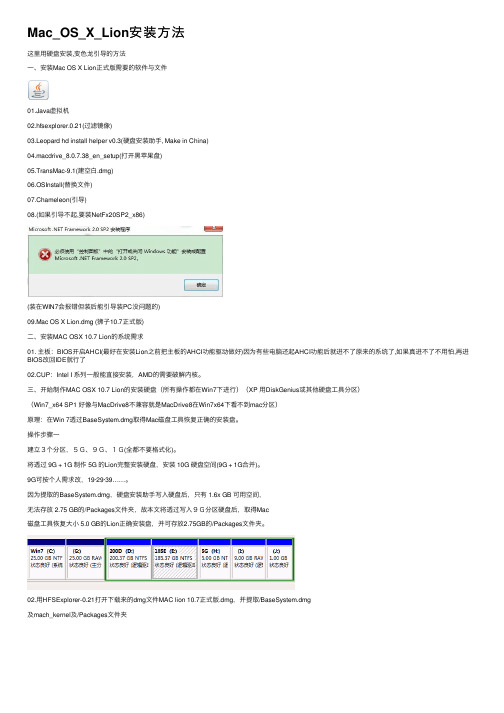
Mac_OS_X_Lion安装⽅法这⾥⽤硬盘安装,变⾊龙引导的⽅法⼀、安装Mac OS X Lion正式版需要的软件与⽂件01.Java虚拟机02.hfsexplorer.0.21(过滤镜像)03.Leopard hd install helper v0.3(硬盘安装助⼿, Make in China)04.macdrive_8.0.7.38_en_setup(打开⿊苹果盘)05.TransMac-9.1(建空⽩.dmg)06.OSInstall(替换⽂件)07.Chameleon(引导)08.(如果引导不起,要装NetFx20SP2_x86)(装在WIN7会报错但装后能引导装PC没问题的)09.Mac OS X Lion.dmg (狮⼦10.7正式版)⼆、安装MAC OSX 10.7 Lion的系统需求01. 主板:BIOS开启AHCI(最好在安装Lion之前把主板的AHCI功能驱动做好)因为有些电脑还起AHCI功能后就进不了原来的系统了,如果真进不了不⽤怕,再进BIOS改回IDE就⾏了02.CUP:Intel I 系列⼀般能直接安装,AMD的需要破解内核。
三、开始制作MAC OSX 10.7 Lion的安装硬盘(所有操作都在Win7下进⾏)(XP ⽤DiskGenius或其他硬盘⼯具分区)(Win7_x64 SP1 好像与MacDrive8不兼容就是MacDrive8在Win7x64下看不到mac分区)原理:在Win 7透过BaseSystem.dmg取得Mac磁盘⼯具恢复正确的安装盘。
操作步骤⼀建⽴3个分区,5G、9G、1G(全都不要格式化)。
将透过 9G + 1G 制作 5G 的Lion完整安装硬盘,安装 10G 硬盘空间(9G + 1G合并)。
9G可按个⼈需求改,19·29·39……。
因为提取的BaseSystem.dmg,硬盘安装助⼿写⼊硬盘后,只有 1.6x GB 可⽤空间,⽆法存放 2.75 GB的/Packages⽂件夹,故本⽂将透过写⼊9G分区硬盘后,取得Mac磁盘⼯具恢复⼤⼩ 5.0 GB的Lion正确安装盘,并可存放2.75GB的/Packages⽂件夹。
VMware安装Mac OS X 10.8及分区图解
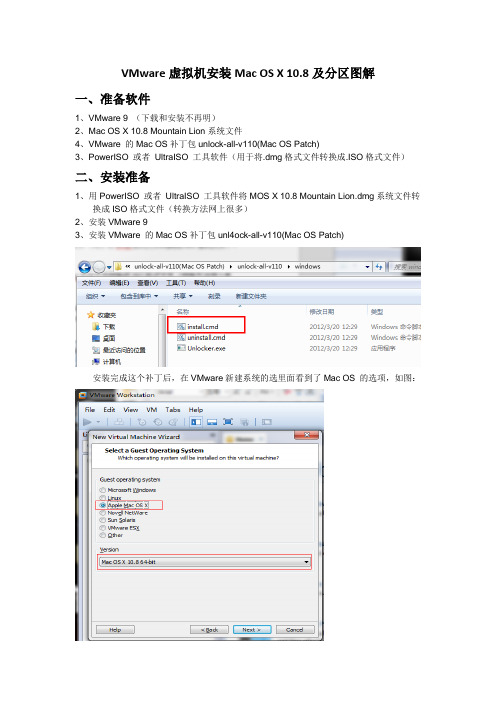
VMware虚拟机安装Mac OS X 10.8及分区图解
一、准备软件
1、VMware 9 (下载和安装不再明)
2、Mac OS X 10.8 Mountain Lion系统文件
4、VMware 的Mac OS补丁包unlock-all-v110(Mac OS Patch)
3、PowerISO或者UltraISO工具软件(用于将.dmg格式文件转换成.ISO格式文件)
二、安装准备
1、用PowerISO或者UltraISO工具软件将MOS X 10.8 Mountain Lion.dmg系统文件转换
成ISO格式文件(转换方法网上很多)
2、安装VMware 9
3、安装VMware 的Mac OS补丁包unl4ock-all-v110(Mac OS Patch)
安装完成这个补丁后,在VMware新建系统的选里面看到了Mac OS 的选项,如图:
4、在VMware 中新建Mac OS 的虚拟机
光盘设置指向刚刚转换成的ISO系统文件
三、开始安装
1、打开电源
2、
3、当然选择简体中文
4、选择磁盘工具—进行磁盘格式化和给Mac硬盘分区
5、格式化磁盘(如果这步没有格式化,后面的分区好像不能用)
6、再对这块格式化了的硬盘分区
7、格式化两个小的分区,返回安装界面
8、选择重新安装OS X
10
11、
13、
14、(呵呵,后面的的截图是另外两块分区的名称)
16
17
19
20
22
23
25
26
27
28
29、查看电脑可以看到有两个硬盘分区
到这里可以畅所欲游Mac OS X10.8了!祝你好运!。
如何全新安装OS X MOUNTAIN LION?
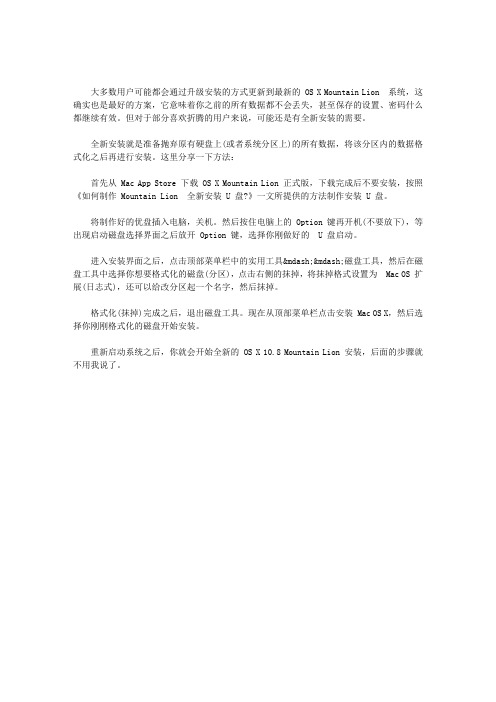
大多数用户可能都会通过升级安装的方式更新到最新的 OS X Mountain Lion 系统,这确实也是最好的方案,它意味着你之前的所有数据都不会丢失,甚至保存的设置、密码什么都继续有效。
但对于部分喜欢折腾的用户来说,可能还是有全新安装的需要。
全新安装就是准备抛弃原有硬盘上(或者系统分区上)的所有数据,将该分区内的数据格式化之后再进行安装。
这里分享一下方法:
首先从 Mac App Store 下载 OS X Mountain Lion 正式版,下载完成后不要安装,按照《如何制作 Mountain Lion 全新安装 U 盘?》一文所提供的方法制作安装 U 盘。
将制作好的优盘插入电脑,关机。
然后按住电脑上的 Option 键再开机(不要放下),等出现启动磁盘选择界面之后放开 Option 键,选择你刚做好的 U 盘启动。
进入安装界面之后,点击顶部菜单栏中的实用工具——磁盘工具,然后在磁盘工具中选择你想要格式化的磁盘(分区),点击右侧的抹掉,将抹掉格式设置为 Mac OS 扩展(日志式),还可以给改分区起一个名字,然后抹掉。
格式化(抹掉)完成之后,退出磁盘工具。
现在从顶部菜单栏点击安装 Mac OS X,然后选择你刚刚格式化的磁盘开始安装。
重新启动系统之后,你就会开始全新的 OS X 10.8 Mountain Lion 安装,后面的步骤就不用我说了。
Mac OS X 10.8.3系统完整安装教程
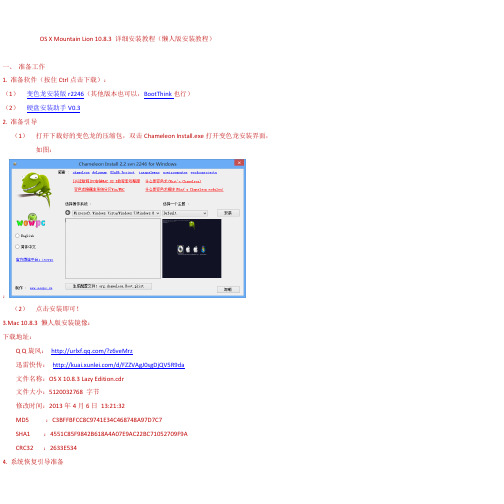
OS X Mountain Lion 10.8.3 详细安装教程(懒人版安装教程)一、准备工作1.准备软件(按住Ctrl点击下载):(1)变色龙安装版r2246(其他版本也可以,BootThink也行)(2)硬盘安装助手V0.32.准备引导(1)打开下载好的变色龙的压缩包,双击Chameleon Install.exe打开变色龙安装界面,如图::(2)点击安装即可!3.Mac 10.8.3 懒人版安装镜像:下载地址:Q Q旋风:/?z6veMrz迅雷快传:/d/FZZVAgJ0sgDjQV5R9da文件名称:OS X 10.8.3 Lazy Edition.cdr文件大小:5120032768 字节修改时间:2013年4月6日13:21:32MD5 :C3BFFBFCC8C9741E34C468748A97D7C7SHA1 :4551C85F9842B618A4A07E9AC22BC71052709F9ACRC32 :2633E5344.系统恢复引导准备安装成功是能进入系统的前提,这里有几点需要交待和注意的事项!如果是单硬盘安装双系统,因为安装完mac后,你的系统分区,激活分区变成了你的mac所在的分区,这时候你的整个硬盘是不能引导的,也就是电脑不能启动了,所以你需要一个windowsPE系统(Windows 7/8内核),因为Windows 7/8的磁盘管理可以设置一个分区为启动分区,具体不介绍了。
推荐使用我心如水win7PE,下面介绍一下如何安装PE到硬盘①安装文件下载:/fileview_765802.html②要把安装镜像写入,需要UltraISO,具体方法不介绍!5.硬盘准备(1)①还是先压缩我们的磁盘为安装镜像写入提供硬盘空间吧!例如:我在磁盘2上单击右键,选择:压缩卷②弹出压缩分卷的选项,输入:6150MB 这就是NTFS下的6G空间,然后点压缩。
③如图:这里已经压缩后多出一个分区了,当然如果你为了安装mac在同一块硬盘上安装,你可以一次性压缩出mac安装所需要的分区(建议30G以上)和写安装镜像所要的分区(至少6G)。
自己动手打造MacOSXLion安装光盘和U盘

自己动手打造MacOSXLion安装光盘和U盘由于MacOS某Lion这次完全抛弃了光盘版的发行,优盘版也要下个
月才会有(而且售价高达69美金),所以对于一些想要在没有任何系统
的电脑上(或者黑苹果)安装MacOS某Lion成了一件非常困难的事情,
不过我们还是可以自己动手打造Lion的安装光盘或者U盘的嘛。
这里给
大家分享一下方法:准备工作
oo
装程序,然后点击右键——显示安装包内容
——Content——ShardSupport,这时你会看到一个叫做
IntallESD.dmg的文件,这个就是安装的源文件了;
4.启动“磁盘工具”(应用程序——实用工具目录下),将
IntallESD.dmg拖到磁盘工具窗口左边的空白处。
如果你想刻录DVD
安装光盘的话,现在将空白的DVD光盘插入,选择刚才拖到“磁盘工具”
窗口左边的IntallESD.dmg,然后点击菜单栏的“刻录”按钮,其他不用管,再点击右窗口右下角的“刻录”就会开始刻录Lion安装光盘了,完
成之后光盘会自动弹出;
5.如果你想制作Lion安装U盘的话,将其插入,然后在“磁盘工具”
先拖过来的IntallerESD.dmg拖到“源磁盘”处,目的磁盘当然就是
把U盘分区拖过来了,然后点击“恢复”,完成之后就做好了一枚可以引
导Mac的U盘版Lion安装盘。
安装说明
o
如果用自己制作的Lion安装光盘安装的话,开机的时候按住C键就可从光盘引导;如果使用U盘安装的话,开机的时候按住option键就可以从U盘引导。
手把手教你如何安装Mac_OS_X_图文详细教程
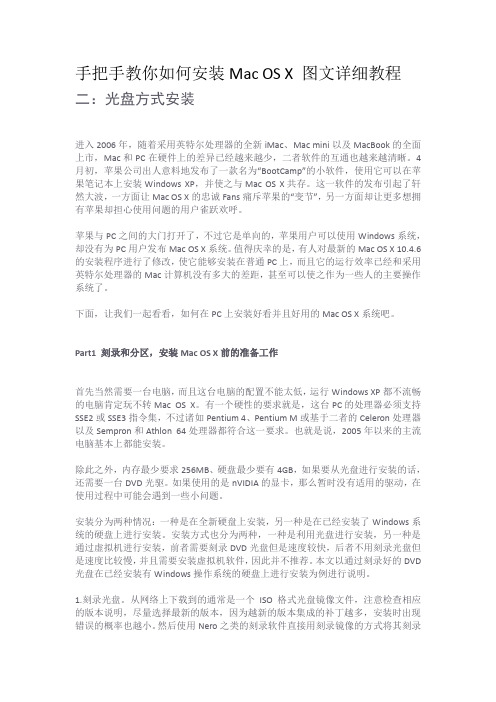
手把手教你如何安装Mac OS X 图文详细教程二:光盘方式安装进入2006年,随着采用英特尔处理器的全新iMac、Mac mini以及MacBook的全面上市,Mac和PC在硬件上的差异已经越来越少,二者软件的互通也越来越清晰。
4月初,苹果公司出人意料地发布了一款名为“BootCamp”的小软件,使用它可以在苹果笔记本上安装Windows XP,并使之与Mac OS X共存。
这一软件的发布引起了轩然大波,一方面让Mac OS X的忠诚Fans痛斥苹果的“变节”,另一方面却让更多想拥有苹果却担心使用问题的用户雀跃欢呼。
苹果与PC之间的大门打开了,不过它是单向的,苹果用户可以使用Windows系统,却没有为PC用户发布Mac OS X系统。
值得庆幸的是,有人对最新的Mac OS X 10.4.6的安装程序进行了修改,使它能够安装在普通PC上,而且它的运行效率已经和采用英特尔处理器的Mac计算机没有多大的差距,甚至可以使之作为一些人的主要操作系统了。
下面,让我们一起看看,如何在PC上安装好看并且好用的Mac OS X系统吧。
Part1 刻录和分区,安装Mac OS X前的准备工作首先当然需要一台电脑,而且这台电脑的配置不能太低,运行Windows XP都不流畅的电脑肯定玩不转Mac OS X。
有一个硬性的要求就是,这台PC的处理器必须支持SSE2或SSE3指令集,不过诸如Pentium 4、Pentium M或基于二者的Celeron处理器以及Sempron和Athlon 64处理器都符合这一要求。
也就是说,2005年以来的主流电脑基本上都能安装。
除此之外,内存最少要求256MB、硬盘最少要有4GB,如果要从光盘进行安装的话,还需要一台DVD光驱。
如果使用的是nVIDIA的显卡,那么暂时没有适用的驱动,在使用过程中可能会遇到一些小问题。
安装分为两种情况:一种是在全新硬盘上安装,另一种是在已经安装了Windows系统的硬盘上进行安装。
黑苹果安装教程

永远记住一句话:难,是因为不会。
先是要放宽心态,才更利于解决安装过程中这的问题。
多尝试多动脑,不要有过份的依赖。
很多问题到解决以后,才发现是如此的简单。
我装黑苹果是拿来使用的,所以我的目的是装好,好用,至少能代替windows。
如果话,也就没有折腾的必要。
所以,我没必要去研究它的原理,所有工具的用法,每一个参数是什么意思。
我只者而不是开发员。
以这种心态来折腾黑苹果,就轻松许多。
个人玩黑苹果一年半多了,没事教大家安装Mac OS X Mountain Lion 10.8.4这是我第一次发这么长的帖子的我花了一天半的时间写成的这个帖子可以帮助大部分人安装成功(AMD除外)以后还会有个安装原版系统的帖子的希望多多支持哟!!!安装前提:—镜像:OS X Mountain Lion 10.8.4:OS X 1084 12E55.torrent(26.9 KB, 下载次数: 37223)—变色龙引导:Chameleon Install 2048.zip(8.91 MB, 下载次数: 231415)—硬盘安装助手:Leopard hd install helper v0.3.zip(429.52 KB, 下载次数: 129303)—DiskGenius:DiskGenius_Pro_4.3.0_XiaZaiBa.exe.zip(6.46 MB, 下载次数: 382431)—MacDrive8:macdrive8.0.5.31_Macdrive软件附注册机和汉化文件.zip(6.5 MB, 下载次数: 383525)—杏雨梨云U盘系统:杏雨梨云U盘系统.zip(595 Bytes, 下载次数: 91672)(用来激活安装系统的激活分区。
—补丁文件:补丁.zip(439.54 KB, 下载次数: 481804) HD4000已驱动成功—一个U盘(PE盘)———————————————————————————————————————在开始之前我先强调下!先看明白教程在动手实践。
VMware 虚拟机安装 Mac OS X Mountain Lion 苹果系统

VMware 虚拟机安装Mac OS X Mountain Lion 苹果系统苹果桌面操作系统Mac OS X Mountain Lion(版本号为Mac OS X v10.8)已于今年7 月21 日通过Mac App Store 发布。
未能上手MacBook / iMac 的用户亦可通过一定的方法在普通电脑上安装Mac OS X 并获得极佳的体验。
本文将详细介绍如何在VMware Workstation 8/9 下安装并使用Mac OS X。
VMware Workstation 是非常优秀的一款桌面虚拟化软件,不仅硬件兼容性高,功能也非常丰富,并能在普通家用电脑上实现很好的虚拟机操作使用体验,可以说并不亚于真实Mac 机。
(笔者在2011 年6 月份曾发表过一篇《普通PC 电脑上安装苹果雪豹Mac OS X Snow Leopard 教程》,但为避免及其繁琐的前期工作和应对驱动程序疑难,特撰写本文。
)如果读者的机器配置在主流上下,那么完全可以抛弃传统的真实机分区安装法,而采用本文介绍的虚拟机法,不仅碰到的问题疑难大大减少,而且在使用Mac OS X 得到的体验也是极佳的。
(本教程对配置的需求:支持硬件虚拟化技术(Virtualization)的CPU。
目前主流的Intel Core 系列和AMD Athlon 系列的CPU 均支持虚拟化技术,名称分别为Intel VT-x 和AMD-V。
)本文中所涉及的工具和附件,请见本文末尾。
全过程简述:1.前期准备工作2.安装VMware3.破解VMware 支持Mac OS X4.在VMware 中安装Mac OS X5.后期收尾工作前期准备本教程所用的虚拟机法,前提是机器的CPU 必须支持硬件虚拟化技术。
读者可用CPU-V 或CPU-Z 等工具测试得出结果。
开启CPU 硬件虚拟化技术,可通过主板BIOS 设置进行开启,读者可自行Google 详细方法。
VMware9虚拟机安装MAC OS X Mountain Lion 10.8.2详细图文教程
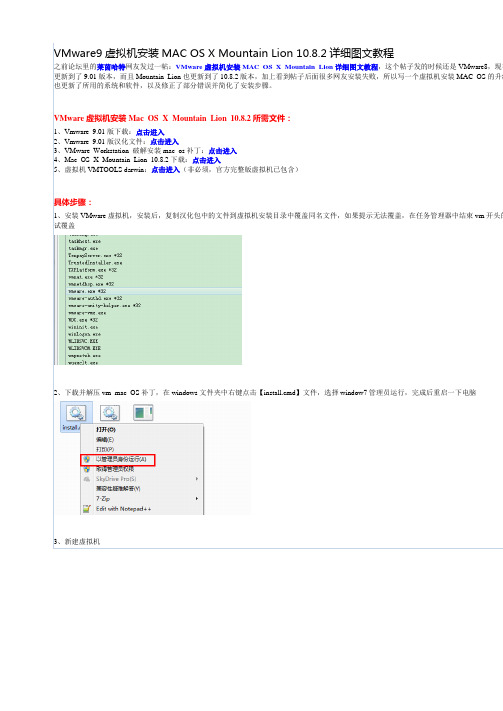
VMware9虚拟机安装MAC OS X Mountain Lion 10.8.2详细图文教程之前论坛里的莱茵哈特网友发过一帖:VMware虚拟机安装MAC OS X Mountain Lion详细图文教程,这个帖子发的时候还是VMware8,现在更新到了9.01版本,而且Mountain Lion也更新到了10.8.2版本,加上看到帖子后面很多网友安装失败,所以写一个虚拟机安装MAC OS的升级也更新了所用的系统和软件,以及修正了部分错误并简化了安装步骤。
VMware虚拟机安装Mac OS X Mountain Lion 10.8.2所需文件:1、Vmware 9.01版下载:点击进入2、Vmware 9.01版汉化文件:点击进入3、VMware Workstation 破解安装mac os补丁:点击进入4、Mac OS X Mountain Lion 10.8.2下载:点击进入5、虚拟机VMTOOLS darwin:点击进入(非必须,官方完整版虚拟机已包含)具体步骤:1、安装VMware虚拟机,安装后,复制汉化包中的文件到虚拟机安装目录中覆盖同名文件,如果提示无法覆盖,在任务管理器中结束vm开头的试覆盖2、下载并解压vm mac OS补丁,在windows文件夹中右键点击【install.cmd】文件,选择window7管理员运行,完成后重启一下电脑3、新建虚拟机4、选择自定义(高级),下一步5、直接下一步6、选我以后再安装操作系统,然后下一步7、选中APPLE MAC OS X,然后选择10.8 64bit8、设置一个虚拟机名字,名字可以随便起,然后设置一个存放虚拟机文件的目录,记住放到一个新的文件夹中,不要乱放,安装后会释放很多文9、设置CPU的数量10、设置内存,别设置的太小11、ADSL猫直接连的选择NAT,局域网选择桥接12、下面几步直接选择继续13、选择单个文件存储虚拟磁盘,尽量别低于40G,然后记得选择下面的:单个文件存储虚拟磁盘14、直接选择继续15、点编完成,现在虚拟机就算创建完成了,下面即使一些对这个虚拟机的设置以及装系统了16、点编辑虚拟机设置17、点击硬盘---高级----设置为SCSI 0:818、删除软驱19、勾选显示器中的3D图形加速20、点击CD/DVD,选择使用ISO映像文件,点击右侧的浏览21、上面提供的是cdr格式的懒人版安装包,所以默认是看不到的,选择所有文件就可以看到了,选中,然后确定关闭虚拟机编辑22、点击打开虚拟机电源,就可以开始苹果系统的安装了23、选择简体中文24、在这一步的时候不要着急点继续,点击上面的实用工具,选择磁盘工具25、选中磁盘,在分区布局处可以选择分几个分区,我一般都是分一个,白苹果也是就一个分区26、选择好分区后,在右边的名称输入名字,如果是分多个区的话,设置一下下面的大小,然后但应用创建分区27、在弹出的对话框中选择分区28、刚才分完区后,左侧会出现你刚才设置的名字的一个分区,点中,,右边的标签选择抹掉,然后右下角选择抹掉,抹掉后点击左上角的红色29、点击继续30、点击我同意31、点击一个刚才分的区,出现绿色向下箭头后,点击安装32、安装中,我这显示需要21分钟左右33、安装成功后,会提示重启,10秒钟后会自动重启34、选中中国,继续35、直接继续36、点击以后37、直接点继续38、点击不使用39、如果有Apple ID输入,没有跳过40、点继续41、点同意42、输入帐号、密码等点继续43、选择中国的城市,然后继续44、可以注册,我都是跳过45、现在MAC OS的苹果系统就算是安装完了,点击【开始使用Mac】47、安装完成,进入桌面标签:安装、教程评分评分人数:1+硬币:5收起qq3177778682013-03-14 22:03:21 +5我安装不进去苹果系统啊只是卡在灰白色的苹果标志那了 Q 317分享到:楼主热帖:WIN7 旗舰版、专业版、家庭高级版32位& win7硬盘安装过程图解完美破解WIN7 SP1 机动战士高达11.07 32+6系统下载安装折腾全纪录WIN7 64位兼容性怎么样?揭露真相,实践戳穿超极本宝典:.新款ThinkPad X1 限量两台特价9199元.口碑好是王道京东95%以上好评超极本.14英寸超极本华硕S46CA京东售价3999元.京东热卖联想ideaPad U310售价4499元.独特设计索尼Duo 11京东报价9399元阿斯兰萨拉七品版主系统软件与网络只看该作者安装VMware卡和硬盘性能、以及同步虚拟机与主机时钟的驱动程序。
Thinkpad T410 (独显)安装苹果系统Mountain Lion 10.8.2的方法
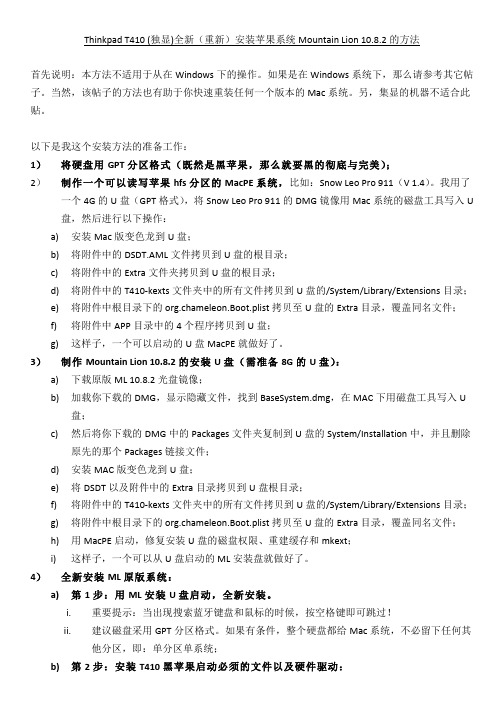
Thinkpad T410 (独显)全新(重新)安装苹果系统Mountain L ion 10.8.2的方法首先说明:本方法不适用于从在Windows下的操作。
如果是在Windows系统下,那么请参考其它帖子。
当然,该帖子的方法也有助于你快速重装任何一个版本的Mac系统。
另,集显的机器不适合此贴。
以下是我这个安装方法的准备工作:1)将硬盘用GPT分区格式(既然是黑苹果,那么就要黑的彻底与完美);2)制作一个可以读写苹果hfs分区的MacPE系统,比如:Snow L eo P ro 911(V 1.4)。
我用了一个4G的U盘(GPT格式),将Snow L eo P ro 911的DMG镜像用Mac系统的磁盘工具写入U 盘,然后进行以下操作:a)安装Mac版变色龙到U盘;b)将附件中的DSDT.AML文件拷贝到U盘的根目录;c)将附件中的Extra文件夹拷贝到U盘的根目录;d)将附件中的T410-‐kexts文件夹中的所有文件拷贝到U盘的/System/Library/Extensions目录;e)将附件中根目录下的org.chameleon.Boot.plist拷贝至U盘的Extra目录,覆盖同名文件;f)将附件中APP目录中的4个程序拷贝到U盘;g)这样子,一个可以启动的U盘MacPE就做好了。
3)制作Mountain L ion 10.8.2的安装U盘(需准备8G的U盘):a)下载原版ML 10.8.2光盘镜像;b)加载你下载的DMG,显示隐藏文件,找到BaseSystem.dmg,在MAC下用磁盘工具写入U盘;c)然后将你下载的DMG中的Packages文件夹复制到U盘的System/Installation中,并且删除原先的那个Packages链接文件;d)安装MAC版变色龙到U盘;e)将DSDT以及附件中的Extra目录拷贝到U盘根目录;f)将附件中的T410-‐kexts文件夹中的所有文件拷贝到U盘的/System/Library/Extensions目录;g)将附件中根目录下的org.chameleon.Boot.plist拷贝至U盘的Extra目录,覆盖同名文件;h)用MacPE启动,修复安装U盘的磁盘权限、重建缓存和mkext;i)这样子,一个可以从U盘启动的ML安装盘就做好了。
PC机安装苹果(Mac10.8)山狮系统问题解决参考

PC机安装苹果(Mac10.8)山狮系统问题解决参考PC机安装苹果(Mac 10.8)山狮系统问题解决参考问题1:卡在ACPI_SMC_PlatformPlugin::start -waitForService(resourceMatching(AppleIntelCPUPowerMan agement) timed out在S/L/E下删掉:AppleIntel*打头的KextATI*打头的KextNv*打头的Kext在S/L/E下增加:NullCPUPowerManagementFAKESMC2.5ElliottForceLegacyRTC问题2:卡在BootCacheControl:unable to open /var/db/BootCache.playlist:2 no such file or directory 在windows 下,进入/System/Library/Caches/com.apple.kext.caches/Startup/ 找到kernelcache把它刪掉,关机用-f –v–s启动,在启动过程中输入-s,执行以下命令:rm -rf /System/Library/Cache/*chown -R root:wheel /System/Library/Extensionschmod -R 755 /System/Library/Extensionschown -R root:wheel /Extrachmod -R 755 /Extrakextcache -system-prelinked-kernelkextcache -system-caches如以上执行,不能正常启动,执行以下命令:/sbin/fsck -fy/sbin/mount -uw /chmod -R 755 mach_kernelchown -R root:wheelmach_kernelchmod -R 755 /System/Library/Extensions/chown -R root:wheel /System/Library/Extensions/rm -rf /System/Library/Caches/*reboot---------------------------------分析问题主要在S/L/E下的IOATAFmaily.kext文件上,论坛上看到的做法大概这几种包括自己的:1、权限修复(成功一次,后来重装后也无效了。
MAC安装教程
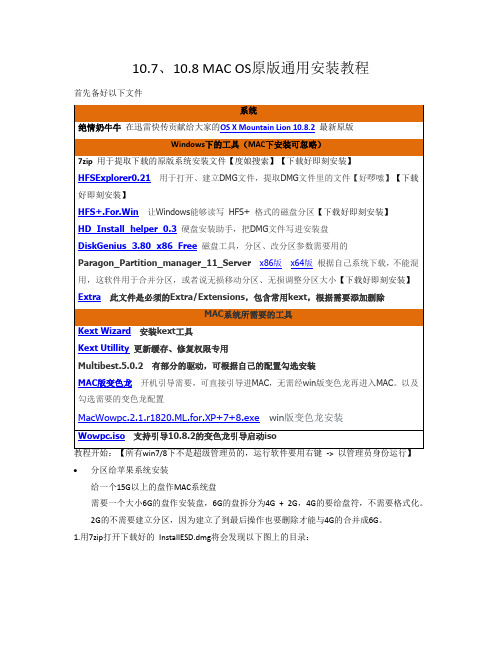
10.7、10.8 MAC OS原版通用安装教程首先备好以下文件分区给苹果系统安装给一个15G以上的盘作MAC系统盘需要一个大小6G的盘作安装盘,6G的盘拆分为4G + 2G,4G的要给盘符,不需要格式化。
2G的不需要建立分区,因为建立了到最后操作也要删除才能与4G的合并成6G。
1.用7zip打开下载好的InstallESD.dmg将会发现以下图上的目录:2.把InstallESD.dmg提取出来,存放好!然后打开HFSExploer,载入7zip提取出来的InstallESD.dmg,然后用右键->Extra Data方式,提取三个文件:much_kernel,packages,BaseSystem.dmg3.用HFSExploer载入BaseSystem.dmg,然后重新建立dmg,保存名为:BaseSystem-HFS.dmg经过上面的操作,我们得到了五个文件:1.much_kernel ---- 10.8.2系统内核2.BaseSystem.dmg --- 从InstallESD.dmg提取出来的DMG3.BaseSystem-HFS.dmg ---- 用于写入安装盘的DMG文件4.packages文件夹---- 系统安装文件5.InstallESD.dmg ---- 7zip中提取出来的原版DMG4.用硬盘安装助手HD_Install_helper_0.3把BaseSystem-HFS.dmg写入4G的安装盘,如下图:5.若Change partition type to AF处为Fail,则需要使用DiskGenius把4G的分区参数调整了AF,直接写入AF,警告无需理会,直接确定,并保存修改【图】6.用Paragon_Partition_manager_11_Server把4G分区和它后面的2G分区合并进来,让安装盘大小扩大为6G,这样就有足够的空间,进行文件拷入、替换操作。
各有各的杀法---OS X Mountain Lion 10.8DP1 AND DP2 预览版安装教程

OS X Mountain Lion 10.8DP1 AND DP2 预览版安装教程:制作思路:有朋友还是看的不太明白,解释一下:事先爬帖收集适合自己的数据文件,缺了它一切的安装方法都是浮云!-----“吴国”写给第一次安装的朋友,如果之前安装了MAC OS 系统,直接通过磁盘工具恢复最终得到的BaseSystem.dmg文件到维护分区,之后完成一下常规的文件(适合自己的数据文件到相应的位置)操作即可。
---此法可跨越WIN7系统下硬盘写入HFS分区后磁盘被压缩的限制。
1、我的磁盘分区情况如下:H:盘为维护安装分区I:盘为MAC系统OS分区2、WIN7系统下硬盘助手写入HFS磁盘镜像文件-5.HFS到I: 盘为MAC 系统OS分区(不需要HFS+Explorer.exe转换成DMG文件的),BaseSystem.dmg磁盘镜像文件中如果含有5.HFS磁盘镜像文件文件,就是最终我们需要的5.HFS磁盘镜像文件。
)---如果MAC系统OS分区存在可启动的MAC OS X 系统可跳过此步骤。
3、WIN7系统下安装macdrive驱动,常规处理I:盘4、安装变色龙5、变色龙启动系统到I: 盘为MAC系统OS分区通过实用工具的磁盘工具中的--恢复操作---完成对BaseSystem.dmg文件的写入6、WIN7系统下常规处理H:盘7、变色龙启动系统到H: 盘,完成系统的安装过程。
制作过程:一、硬盘分区制作---制作维护分区及系统分区事先将一分区划分出你希望的大小(如:30G,建议划分硬盘的两头的分区,即第一主分区或者是最后一分区,这样便于以后磁盘的更改和操作)我是在第一主分区下完成制作维护分区及系统分区的,大家可根据自己的分区情况进行划分。
1、删除事先准备的分区为未格式化状态,然后新建维护分区(大小自己决定,此处我分了7G,7163MB)和OS X系统分区(剩余部分全部划分为OS X系统分区)。
WIN7系统下会提示格式化窗口,请选择取消建立OS X 系统分区:二、OS X 系统制作的方法:下载OS X 10.8系统到硬盘---OS X.DMG文件☞提取OS X.DMG文件Packages目录、BaseSystem.dmg、mach_kernel文件备用1、安装好压缩软件,通过好压缩软件打开OS X.DMG文件,提取OS X.DMG文件中的2.hfs磁盘镜像文件到硬盘一分区中(4.15G大小)2、好压缩软件打开提取的2.hfs磁盘镜像文件,定位到:Install Mountain Lion DP1\Install OS X Mountain Lion Preview 1.app\Contents\SharedSupport\InstallESD.dmg文件,将InstallESD.dmg文件提取出来。
Acer Aspire 4750G黑苹果安装教程之Mountain Lion 10.8 GM懒人版

。保存后 退出 DiskGenius 并手动更为 AF AF。保存后 。保存后退出
2.添加变色龙开机引导 选择【DrCrackrPro 制作 10.8 安装必备文件(For 宏基 4750G).rar 】中的“10.8 专 ”文件夹,进入后双击执行 Chameleon Install.exe ,选择你自己的操作系统和你 用变色龙 用变色龙” Install.exe, ” 喜欢的主题(这个无关紧要,主要是为了看着好看) ,然后选择“安装 安装” 。
、AppleIntelHDGraphicsFB.KEXT 、 个电源管理文件) 、以及 AppleIntelHDGraphics.KEXT AppleIntelHDGraphics.KEXT、 AppleIntelHDGraphicsFB.KEXT、 、AppleIntelHDGraphicsVADriver.bundle 这四个文件 AppleIntelHDGraphicsGA.Plugin AppleIntelHDGraphicsGA.Plugin、 (即 AppleIntelHDGraphics 开头的四个显卡驱动文件)统统删除
6.删除不必要驱动 /L ibrary /Extensions ”文件夹内的 此步骤依然是进入 Mac 安装盘进行。将 “S ystem ystem/L /Library ibrary/ Extensions” 、 AppleIntelCPUPowerManagement.KEXT AppleIntelCPUPowerManagement.KEXT、 T 两个文件(即“AppleIntelCPU”开头的两 AppleIntelCUPPowerManagementClient.KEX AppleIntelCUPPowerMaຫໍສະໝຸດ agementClient.KEXT
安装Mountain Lion 完整教程及文件修改(DSDT+SSDT+启动文件)
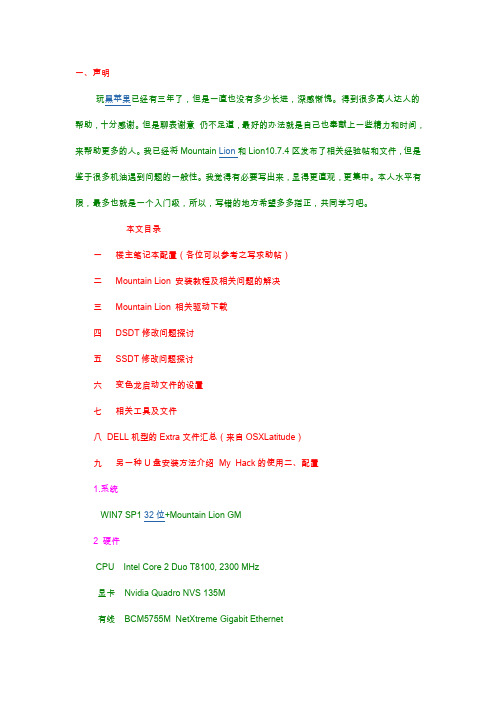
一、声明帮助,十分感谢。
但是聊表谢意仍不足道,最好的办法就是自己也奉献上一些精力和时间,鉴于很多机油遇到问题的一般性。
我觉得有必要写出来,显得更直观,更集中。
本人水平有限,最多也就是一个入门级,所以,写错的地方希望多多指正,共同学习吧。
本文目录一楼主笔记本配置(各位可以参考之写求助帖)二Mountain Lion 安装教程及相关问题的解决三Mountain Lion 相关驱动下载四DSDT修改问题探讨五SSDT修改问题探讨六变色龙启动文件的设置七相关工具及文件八 DELL机型的Extra文件汇总(来自OSXLatitude)九另一种U盘安装方法介绍 My Hack的使用二、配置1.系统2 硬件CPU Intel Core 2 Duo T8100, 2300 MHz显卡 Nvidia Quadro NVS 135M有线 BCM5755M NetXtreme Gigabit Ethernet无线 BCM4312 802.11bg Wireless Adapter调制解调器HDA CX11270 Soft Modem声卡 SigmaTel STAC9205X @ Intel 82801HBM ICH8M - High Definition Audio Controller [B-0]BIOS Phoenix A17 OpenGL 标示是NVIDIA Corporation ,Renderer是Quadro NVS 135M/PCI/SSE23.地址(硬件ID,前边是厂商VEN,后边是设备DEV) 显卡10DE 042B有线14E4 1673无线14E4 4315声卡8384 76A0调制解调器14F1 2C06三、Mountain Lion安装我一直是恢复安装,不喜欢在WIN7下安装,所以仅仅介绍我的方法。
如果有需要哉WIN7下安装的,可以跟帖,我将进一步说明。
我将分成几个部分,进行详细说明第一部分探踪求源,打开镜像1.下载镜像文件。
Win7下安装苹果MAC OS X Mountain Lion 双系统详细图文教程
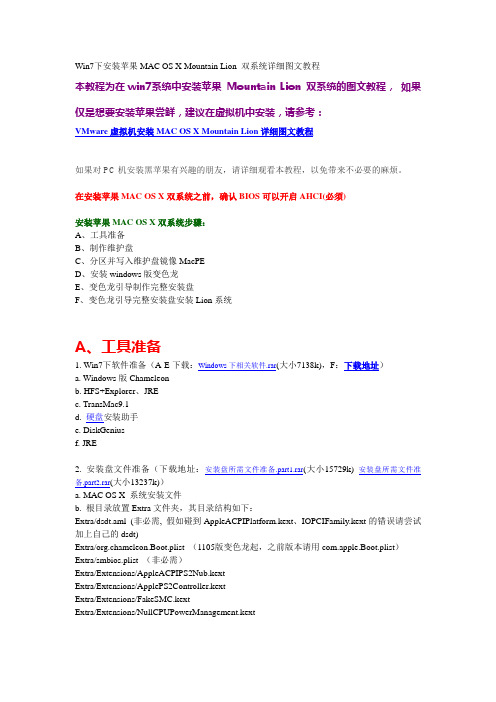
Win7下安装苹果MAC OS X Mountain Lion 双系统详细图文教程本教程为在win7系统中安装苹果Mountain Lion 双系统的图文教程,如果仅是想要安装苹果尝鲜,建议在虚拟机中安装,请参考:VMware虚拟机安装MAC OS X Mountain Lion详细图文教程如果对PC机安装黑苹果有兴趣的朋友,请详细观看本教程,以免带来不必要的麻烦。
在安装苹果MAC OS X双系统之前,确认BIOS可以开启AHCI(必须)安装苹果MAC OS X双系统步骤:A、工具准备B、制作维护盘C、分区并写入维护盘镜像MacPED、安装windows版变色龙E、变色龙引导制作完整安装盘F、变色龙引导完整安装盘安装Lion系统A、工具准备1. Win7下软件准备(A-E下载:Windows下相关软件.rar(大小7138k),F:下载地址)a. Windows版Chameleonb. HFS+Explorer、JREc. TransMac9.1d. 硬盘安装助手e. DiskGeniusf. JRE2. 安装盘文件准备(下载地址:安装盘所需文件准备.part1.rar(大小15729k) 安装盘所需文件准备.part2.rar(大小13237k))a. MAC OS X 系统安装文件b. 根目录放置Extra文件夹,其目录结构如下:Extra/dsdt.aml (非必需, 假如碰到AppleACPIPlatform.kext、IOPCIFamily.kext的错误请尝试加上自己的dsdt)Extra/org.chameleon.Boot.plist (1105版变色龙起,之前版本请用com.apple.Boot.plist)Extra/smbios.plist (非必需)Extra/Extensions/AppleACPIPS2Nub.kextExtra/Extensions/ApplePS2Controller.kextExtra/Extensions/FakeSMC.kextExtra/Extensions/NullCPUPowerManagement.kextc. App、Utilities.plist、InstallerMenuAdditions.plist和Frameworks & PrivateFrameworks(制作维护盘需要)。
安装Mac OS X Lion

/Setup Assistant.app/Contents/Resources/DeviceSection.bundle即可进入,进入Mac后可复制回去。
PlatformUUID.kext 解决Unable to determine UUID for host. Error : 35的问题
ElliottForceLegacyRTC.kext或LegacyAppleRTC.kext(貌似32bit Only)
防止主板BIOS的CMOS重置错误
02.用HFSExplorer-0.21打开下载来的dmg文件MAC lion 10.7正式版.dmg,并提取/BaseSystem.dmg
及mach_kernel及/Packages文件夹
点是就行
03.用HFSExplorer-0.21开启BaseSystem.dmg,并打包建立新的dmg,命名为
以下kext选用(可用dsdt修补本人这个不会做 显卡是驱动了能改 就是没水纹)
OpenHaltRestart.kext或EvOreboot.kext 解决重启/关机时遇到无法断电问题
PlatformUUID.kext 解决Unable to determine UUID for host. Error : 35的问题
21.引导5G进入Lion安装时,用磁盘工具进行抹盘,现已可选用MBR分区或GUID分区安装。
(须事先替换修改过之OSInstall,才可安装在MBR分区)。
选择磁盘工具
抹盘Mac OS 扩展 (日志式)
退出磁盘工具
- 1、下载文档前请自行甄别文档内容的完整性,平台不提供额外的编辑、内容补充、找答案等附加服务。
- 2、"仅部分预览"的文档,不可在线预览部分如存在完整性等问题,可反馈申请退款(可完整预览的文档不适用该条件!)。
- 3、如文档侵犯您的权益,请联系客服反馈,我们会尽快为您处理(人工客服工作时间:9:00-18:30)。
一、所需工具及准备工作:
1.下载原版Mac OS X Mountain Lion GM镜像
下载地址:/d/YESQVLSEDZHE
2.Leopard hd install helper v0.3(安装助手)
3.Extra目录包(必须的一些补丁)
4.Mountain Lion_OSInstall_GM_MBR(安装在MBR中的修复补
丁)
5.ppm11s(Paragon Partition Manager磁盘工具)
6.hfsexplorer-0_21-bin(hfs格式镜像浏览器)
2-6工具打包下载地址:/d/YWEZOCVYESKO
7.变色龙(引导工具)
下载地址:/d/YDGYHLJEYITW
2.0(如果电脑没安装。
NET的话,安装变色龙会提示错误)
下载地址:/d/YDJKRZSCJKOO
9.java SE(java环境,安装hfsexplorer-0_21-bin前,需要安装java
SE)
下载地址:/d/YREWCJFQXQHK
二、开始制作
1.安装macdrive8,具体安装步骤(不会的百度,如果macdrive8的注册机打开失败,那么先安装。
Net
2.0)。
装完后,运行下载好的10.8安装盘文件后,会看到在磁盘列表中会多出一个
MAC OS X install ESD为卷标的磁盘
打开系统的隐藏文件:控制面版——文件夹选项——查看——去掉,"隐藏系统保护的系统文件",选中"显示隐藏文件、文件夹和驱动器",此时可以看见MAC OS X install ESD磁盘下,有一个BaseSystem.dmg 文件,复制BaseSystem.dmg至其他盘下。
2.首先安装java SE,然后解压hfsexplorer-0_21-bin。
现在用hfsexplorer 打开BaseSystem.dmg,点tools->Create disk image... 创建新的dmg文件,保存为OS install.dmg
3.用硬盘安装助手写入OS install.dmg文件到预先准备好的一个5G左右的空间
写入完成后,为了让macdrive能认到这个分区,重启一下计算机。
可以看到写入好的分区有1.7G左右,但是还有3G左右无法认到,这时就用到了macdrive和ppm11这两个程序来完成修复了。
选中1.7G 的写入分区,右键点Format Mac Disk...选项,出现对话框,选Chenk Mac volumes(查找并修复错误)。
一路下一步把这个错误分区先修复一下
然后,打开ppm磁盘工具。
选中写入分区,点移动/调整分区大小
在弹出的对话框中,把Free space after:值写为0后选择“是”,再点应用开始修复
这样就可以看到丢失的空间又回来了。
这里还要做的是修改ID为AF,选中写入分区,点修改分区ID,手动设置输入“AF”,再点一次应用
然后重新启动计算机
下面继续双击打开卷标为:Mac OS X install ESD的磁盘,还可以看到你的写入盘,卷标为:MAC OS X base System。
删除MAC OS X base System磁盘\System\Installation下的Packages,然后将Mac OS X install ESD磁盘\System\Installation下的Packages 文件夹复制到MAC OS X base System磁盘\System\Installation下。
复制Mac OS X install ESD磁盘根目录下的mach_kernel到MAC OS X base System磁盘根目录下
替换文件让MAC能安装到mbr磁盘分区上,解压Mountain Lion_OSInstall_GM_MBR.rar,复制到同目录下即可。
目录已经都制作好了,其实复制过去就可以了,还可以自己手动复制,其目录是:
System/Library/PrivateFrameworks/Install.framework/Frameworks/OSIn
stall.framework/Versions/A/ 里的osinstall
System//Installation/Packages 里的osinstall.mpkg
必要的补丁放入:
在下载的包里有一个Extra说明,可以根据自己的硬件配置选择接近自己的Extra目录,放到MAC OS X base System(写入盘符)里即可。
然后,安装变色龙
重启,进入安装
总结:
这里有几个要点要着重说明一下
1.如果你是win7或更高操作系统,所有软件都要以管理员身份运行。
2.在操作磁盘时一定要仔细,以免误操作而造成数据丢失的损失
3.一担在操作时,不小心删除错了磁盘之类的,看数据恢复:
/thread-13246-1-2.html
4.在找回写入分区剩余空间的时候操作步骤比较多,要仔细操作。
5.如果你想安装在GPT分区中,可以不用替换Mountain Lion_OSInstall_GM_MBR.rar制作出来的系统盘就是非mbr系统盘
所有步骤简短描述:
1.解压hfsexplorer
2.安装java
3.安装Macdrivers
打开下载好的10.8安装盘MAC OS X install ESD
显示隐藏文件和隐藏的系统文件
复制BaseSystem.dmg以其它盘下
用hfsexplorer打开BaseSystem.dmg,点tools->Create disk image... 创建新的dmg文件,保存为OS install.dmg
用硬盘安装助手写入OS install.dmg文件到预先准备好的一个10G左右的空间(按10.8来说5G够用了)
写入时注意要点,建立的分区不要格式化,但要分配一个盘符。
4.ppm 把分区调整到后面可用
5.把MAC OS X base System(写入盘符)\System\Installation下的Packages删除
把Mac OS X install ESD(Macdrivers挂载的安装盘)\Packages复制到上面路径
6.复制Mac OS X install ESD(Macdrivers挂载的安装盘)根目录下的mach_kernel到MAC OS X base System(写入盘符)根目录下
7.替换OSinstall安装到mbr
System/Library/PrivateFrameworks/Install.framework/Frameworks/OSIn stall.framework/Versions/A/ 里的osinstall
System//Installation/Packages 里的osinstall.mpkg
8.把必要的补丁替换掉
9.安装变色龙
10.开始进入安装,安装方法和狮子基本上是一模一样的,具体区别不大,还有就是新平台SNB平台安装Lion要点:
/thread-22132-1-1.html其它操作都一样。
进入到安装
有朋友问Extra目录下要放什么补丁?变色龙配置文件怎么写,其实这些都不是重要的。
Extra/Extensions目录下放的越少越好
一般进安装时放的补丁为
fakesmc.kext
ApplePS2Controller.kext
AppleACPIPS2Nub.kext
AHCIPortInjector.kext
Disabler.kext
IOAHCIBlockStorageInjector.kext
这些在安装程序一的打包工具包中mac tools中都有了。
所以只要进安装就可以了
进入安装后,进行操作
在这里注意就是先打开磁盘工具,抹盘为MAC OS 日志式
安装完成的会提示重新启动
在这时候安装完的系统并不能直接进入,也是需要做和安装盘一样的操作
把安装盘目录下的Extra目录直接复制以安装好的系统盘下,再进入就可以了。
在第一次进安装盘的时候,变色龙一般不写什么参数,所以在mac tools文件中
Extra\Extensions目录下
org.chameleon.Boot.plist是没有做任何配置的,等装好系统你可以再自己设置
\Extra目录下dsdt.aml 自己的DSDT配置文件(首次安装可以无,等安装好系统再去学习制作自己的DSDT)
smbios.plist (一些机器配置信息,在说明文件中有具体配置,根据和自己机器相近的配置选择)
org.chameleon.Boot.plist(这是变色龙的配置文件,等装好系统的,可以在里面配置内容,来设置一些需要的参数,如,显卡,HDMI,电源管理等)
\Extra\Extensions(这个目录放一些系统补丁和驱动)
所以在安装时可以先不选这些配置,等你装好系统后,完善驱动的时候可以参考
什么是变色龙(What's Chameleon)
/thread-14925-1-1.html
来配置自己的变色龙参数,和一些驱动。
